چند سالی هست که طراحان سایت برای نمایش بهتر بعضی از بخشها از تببندی استفاده میکنند و این حتی در سایتهای پربازدید مثل گوگل هم انجامشده است امروز با آموزش افزونه WP Tab Widget آمدهایم تا تب بسازیم این بار در ابزارکهای وردپرس.
داستان آموزش افزونه WP Tab Widget
اگر با ویژوال کامپوزر کارکرده باشید حتماً تببندیهای مختلف با انواع دیزاین های مختلف را دیدهاید که میشود داخل محتوا اضافه کرد اما کمتر افزونهای پیدا میشود که ما بتوانیم مثلاً آخرین مطالب سایتمان را بهصورت تببندی در ابزارک ها نمایش دهیم افزونه WP Tab Widget دقیقاً همین کار را انجام میدهد. مهمترین مزیت این افزونه به نظر شخص خودم قابلیت نمایش بهصورت Ajax (ایجکس( یا همان بارگذاری زنده است یعنی وقتیکه چندین تب داشته باشیم جابهجایی بین تبها نیازی به رفرش صفحه ندارد و بهصورت خودکار در همین صفحه برای کاربر انجام میشود. نمایش تصویر شاخص و تاریخ مطلب و… از مزیتهای دیگر این افزونه است که اگر آماده هستیم شروع کنیم….
نصب افزونه WP Tab Widget
برای نصب این افزونه طبق تصویر زیر اقدام کنید:
- یا از قسمت افزونهها روی گزینه بارگذاری افزونه کلیک کنید و از لینک زیر افزونه را دانلود کنید و سپس در قسمت بارگذاری، افزونه را بارگذاری کنید.
- یا اینکه از قسمت کلیدواژه WP Tab Widget را تایپ کنید و افزونه WP Tab Widget را در مخزن وردپرس جستجو کنید و سپس نصب و فعال کنید.
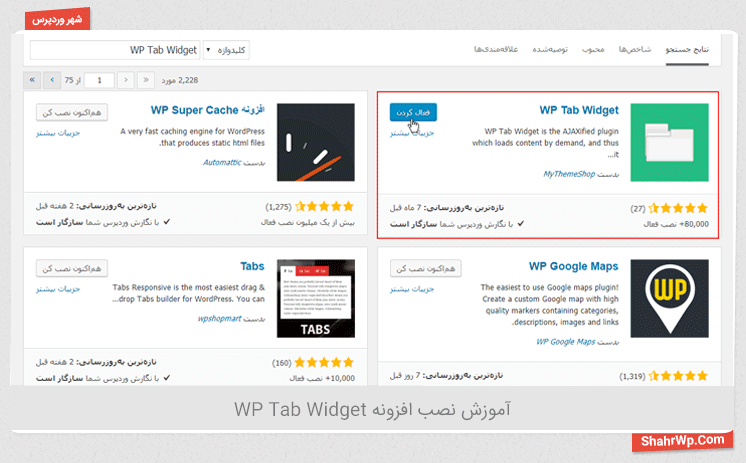
بعد از اینکه افزونه را فعال کردید تمام تنظیمات و مواردی که با این افزونه کار میکند در بخش نمایش -> ابزارک ها قابلاستفاده است. به بخش ابزارک ها میرویم و فقط کافی است ابزارک این افزونه را طبق عکس زیر به جایگاه ابزارکی که میخواهیم اضافه کنیم.
تنظیمات ابزارک افزونه WP Tab Widget:
تنظیمات این افزونه به 3 بخش:
- انتخاب تب (Select Tabs)
- چیدمان تبها (Tab Order)
- تنظیمات پیشرفته (Advanced Options)
تقسیم میشود که هر بخش را باهم برسی میکنیم.
انتخاب تب (Select Tabs) و چیدمان تبها (Tab Order):
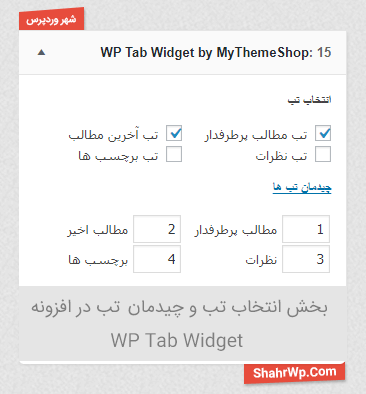
در بخش انتخاب تب ما دقیقاً مشخص میکنیم که چه مواردی را میخواهیم در این ابزارک نمایش دهیم 4 بخش در اختیار ما قرار دارد کاربرد هرکدام متفاوت است.
- تب مطالب پرطرفدار: (آخرین مطالب پرطرفدار نمایش داده میشود)
- تب آخرین مطالب: (آخرین مطالب بر اساس نمایش داده میشود)
- تب نظرات: (آخرین نظرات درجشده در سایت نمایش داده میشود)
- تب برچسبها: (آخرین برچسبهای استفادهشده در مطالب نمایش داده میشود)
و اما در بخش چیدمان تبها ما میتوانیم تعیین کنیم که کدام تب اول و کدام تب آخر نمایش داده شود که با اعداد 1 تا 4 این اولویتبندی را مشخص میکنیم مثلاً میخواهیم اول مطالب اخیر نمایش داده شود در کادر مربوطه عدد 1 را وارد میکنیم.
تنظیمات پیشرفته (Advanced Options):
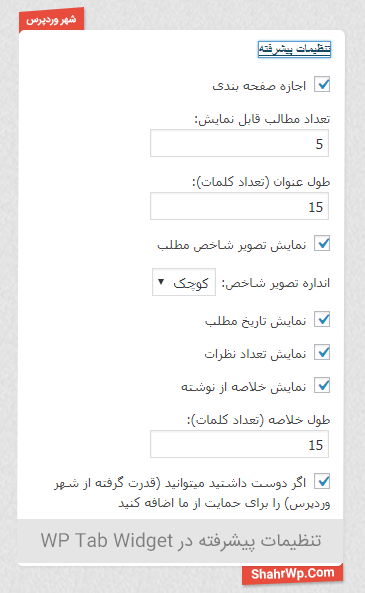
بخش تنظیمات پیشرفته شامل تنظیمات بیشتر برای سفارشیسازی نمایش تبها است که شامل:
- اجازه صفحهبندی: (اگر تعداد محتوا بیشازاندازه باشد میتوانید با این گزینه اجازه دهید صفحهبندی شود و برای نمایش محتوای بیشتر از شماره صفحات استفاده شود)
- تعداد مطالب قابلنمایش: (تعداد مطالبی که در بخش ابزارک نمایش داده شود را میتوانید تعیین کنید)
- طول عنوان (تعداد کلمات): (اگر عنوانهای طولانی دارید این بخش مناسب است تا طول عنوان را محدود کنید تا محتوا از صفحه خارج نشود)
- نمایش تصویر شاخص مطلب: (در بخش نمایش آخرین مطالب و مطالب محبوب میتوانید تصویر شاخص را هم با انتخاب این گزینه نمایش دهید)
- اندازه تصویر شاخص: (اندازه تصویر شاخص را میتوانید بزرگ یا کوچک مشخص کنید پیشنهاد میشود کوچک را انتخاب کنید)
- نمایش تاریخ مطلب: (با انتخاب این گزینه تاریخ انتشار مطلب در ابزارک نمایش داده میشود)
- نمایش تعداد نظرات: (با انتخاب این گزینه تعداد نظرات مطلب در ابزارک نمایش داده میشود)
- نمایش خلاصه از نوشته: (با انتخاب این گزینه میتوانید در ابزارک خلاصهای از متن نوشته را از داخل نوشته نمایش دهید)
- طول خلاصه (تعداد کلمات): (با تعیین تعداد کلمات در این بخش طول خلاصه را محدود کنید)
- تعداد نظرات در تب نظرات: (اگر در بخش نمایش تبها تب نظرات را انتخاب کرده باشید در این بخش میتوانید تعدادی از نظرات که باید نمایش داده شود را تعیین کنید)
- نمایش آواتار در تب کامنت: (در کنار متن هر نظر در تب نظرات میتوانید مشخص کنید آواتار حساب کاربری آن شخص نمایش داده شود یا خیر).
اگر به امکانات بیشتری نیاز داشتید میتوانید افزونههای دیگر را تست کنید اما این افزونه در عین امکاناتی که دارد بیشتر بخشهای آن رایگان و بسیار سبک است.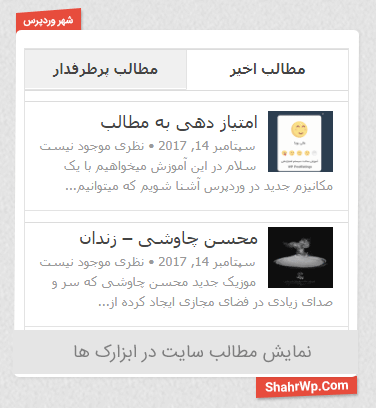
جمعبندی:
شما با استفاده از این افزونه بهراحتی میتوانید تببندی ایجکسی را به سایتتان اضافه کنید که درنهایت مطالب پرطرفدار، نظرات، برچسبها در بخش ابزارک های سایت شما نمایش داده میشوند.

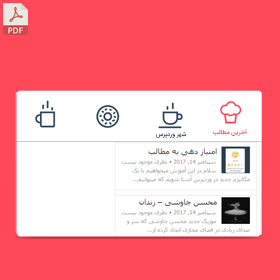
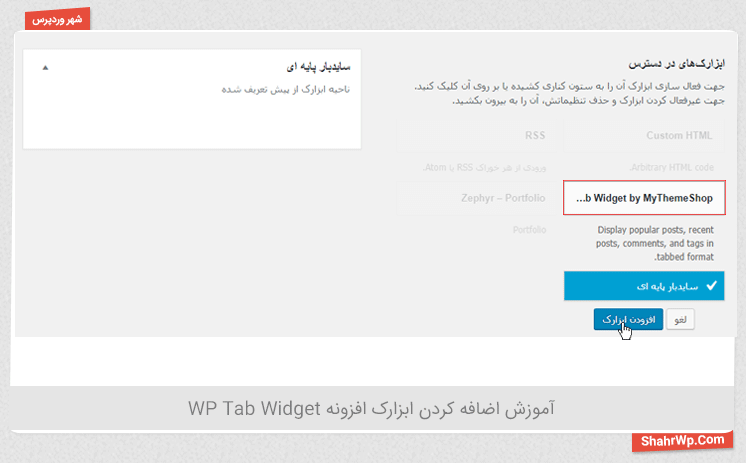




5 پاسخ
امتیاز بینندگان:5 ستاره
سلام وقت بخیر
ورود به سایت مشکل داره وارد نمیشه
با سلام و احترام
مهندس الوندی عزیز ما چندین بار این مورد رو چک کردیم و درست بود لطفا از مرورگر دیگه ای استفاده کنید یا اطلاعات بفرستید ما براتون اکانت دستی بسازیم
سلام وقت بخیر
افزونه WP Tab Widget چرا شبیه آموزش شما فارسی نیست و زبان لاتینه….
بی زحمت میشه لطف کنید و لینک فارسی رو بفرستید……
با تشکر
سلام دوست عزیز. از بخش دانلود افزونه نسخه ترجمه شده را دانلود کنید. سپاس از دیدگاه شما.